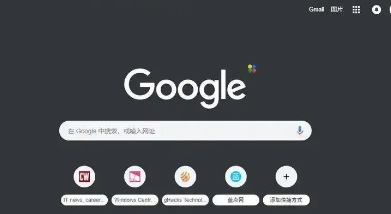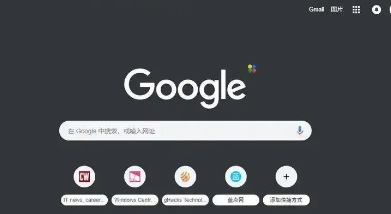
以下是关于谷歌浏览器自动填充密码安全的内容:
1. 启用或禁用自动填充功能:打开Chrome浏览器,点击右上角的三个点图标,选择“设置”。在设置页面左侧栏中,找到并点击“隐私和安全”选项。在“隐私和安全”选项卡下,点击“密码”部分。如果尚未启用自动填充功能,可以点击“开启自动填充”按钮;若已启用但希望关闭,则可点击“关闭自动填充”。
2. 管理已保存的密码:在“密码”设置页面中,点击“已保存的密码”,可以查看和管理所有已保存的登录信息。对于每个已保存的条目,可以点击右侧的三个点来编辑、删除或导出该密码。如果需要手动添加一个新网站或应用的密码,可以点击“添加”按钮,然后按照提示输入相关信息。
3. 使用智能填表功能:在“自动填充”页面下,找到“地址和更多信息”部分,确保“智能填表”功能被开启。当你在网上填写表格时,Chrome会自动填充你可能已经保存的信息,如姓名、地址等,这大大加快了填写速度。
4. 定期检查和更新密码:Chrome会定期提醒你进行
安全检查,以确保你的密码仍然安全。你应该遵循这些建议来更新任何可能被泄露的密码。你也可以主动进行安全检查,方法是在“密码”设置页面中点击“检查密码”,然后根据提示操作。
5. 增强账户安全性:为了进一步保护你的账户安全,建议为重要的在线服务开启两步验证(也称为双因素认证)。这通常涉及到绑定手机或其他辅助设备,以便在登录时接收验证码。同时,在“安全”标签页内,还可以查看哪些设备当前已经获得了访问你Google账户的权利。如果有不认识的设备出现在列表中,请立即撤销其权限并更改密码。
6. 其他注意事项:虽然启用了密码自动填充功能可以带来很大的便利,但用户仍需保持警惕。建议定期更新密码,并使用复杂且独特的密码组合来增强账户的安全性。同时,不要在公共设备上保存敏感网站的密码,以防信息泄露。